2025年10月14日、ついに Windows10 のサポートが正式に終了します

早めに Windows11 にアップデートしておこう!
と思って WindowsUpdate を試してみても、なぜか上手くいかない人が多い
パソコン自体は、Windows11のスペック要件を満たしているのになぜ??
ということで今回の記事テーマは・・・
というお話しです
Windows11 アップデートできない理由

Windows11 の要件を満たしているのに、なぜか Windows11 にアップデートできない原因は、Windows10 のバージョンが古すぎるから
たとえば 古いバージョンで、Windows11 にアップデートしようとすると・・・
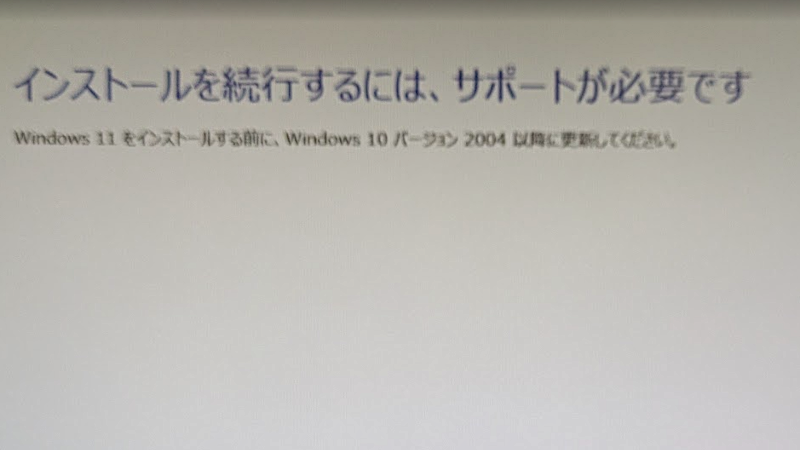
“Windows11をインストールする前に、Windows10 バージョン2004(20H1)以降に更新してください”とメッセージが表示されます
Windows10 バージョンとは、機能更新の区切りで “22H2”のような形式で表されます。
バージョン 確認は “Windowsキー + Rキー”で、“winver”と入力すると確認できるので、アップデートできない人は一度確認してみましょう!

要件を満たしていても Windows11 に出来ないの?

PC正常チェックでは要件を満たしていました。
“PC正常チェック”で、Windows11 の要件を満たしていても安心できません
その理由は “PC正常チェック” アプリは、CPUやメモリなどのハードウェアのみをチェックしているからです
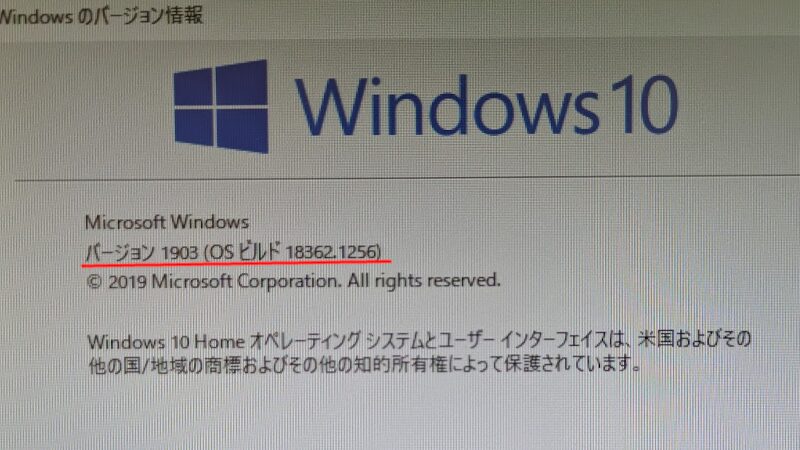
実際の Windows11 アップデートでは、OS構造も重要なんですね
WindowsUpdateで更新できない可能性がある

WindowsUpdateを実行すると最新状態でした。
2004(20H1) 以前の古いバージョンでは、WindowsUpdateを実行しても“最新の状態です”と表示される可能性があります
古いバージョンは、サポートが終了しているため、Microsoft サーバーが“このバージョンの更新は無い”と判断するからなんです
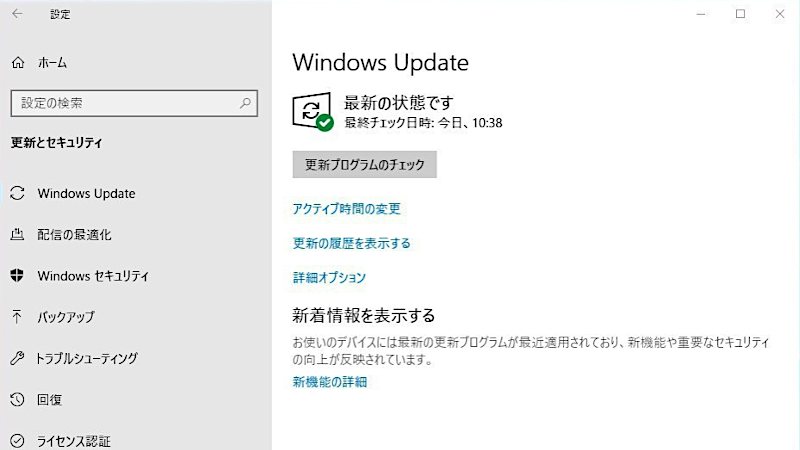
だから今回のような、バージョン1903だとWindowsUpdateでは“最新状態”になるんです
Windows11にアップデートする

どうすれば古いバージョンで、Windows11にするかというと、まず Windows10をアップデートに対応したバージョンにして Windows11 へアップデート します
そして Windows10 をアップデートするために“インストールメディア”を使います
なぜ “インストールメディア” を使うかというと、サポート終了している古いバージョンの WindowsUpdateは、時間がかかるし途中で止まる可能性があるからです
USBメディア経由なら、通信不要で短時間で確実にアップデート可能です

Windows10 古いバージョンを最短で更新する方法
“インストールメディア”でWindowsをアップデートするため、まずはMicrosoft公式サイトから “メディア作成ツール” をダウンロードします
この方法は Windows11 でも、基本的に同じ手順で作成が可能です
- Microsoft公式サイト “ツールを今すぐダウンロード” をクリック
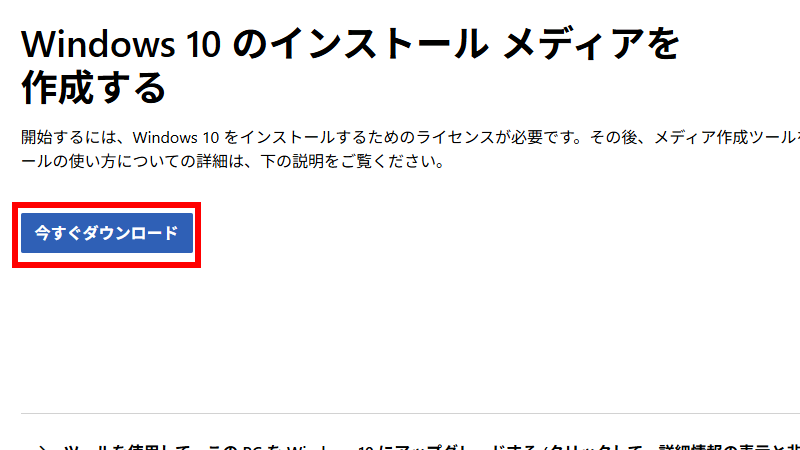
- ダウンロードしたメディア作成ツールを実行
- “他のPC用にインストールメディアを作る”を選択
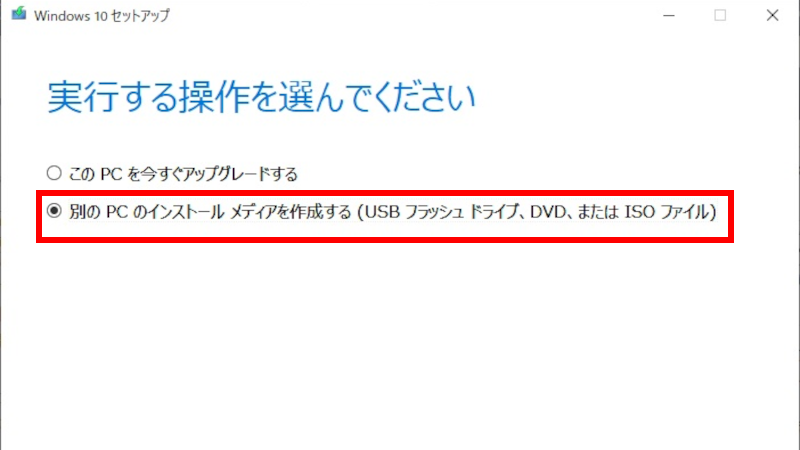
- “言語、アーキテクチャ、エディションの選択”して“次へ”をクリック
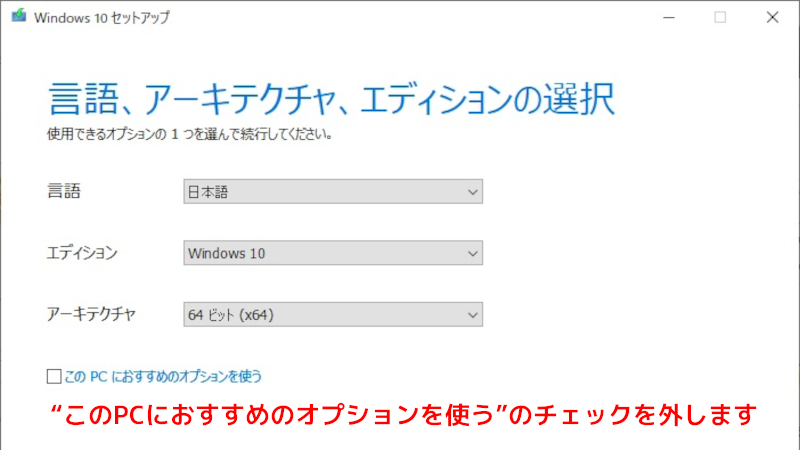
- “使用するメディア”を選択

通常であれば 30分~1時間程度で、インストールメディアが出来上がります
インストールメディアから更新する
作成したインストールメディアを開いて、setup.exe をダブルクリックしてインストールを開始します
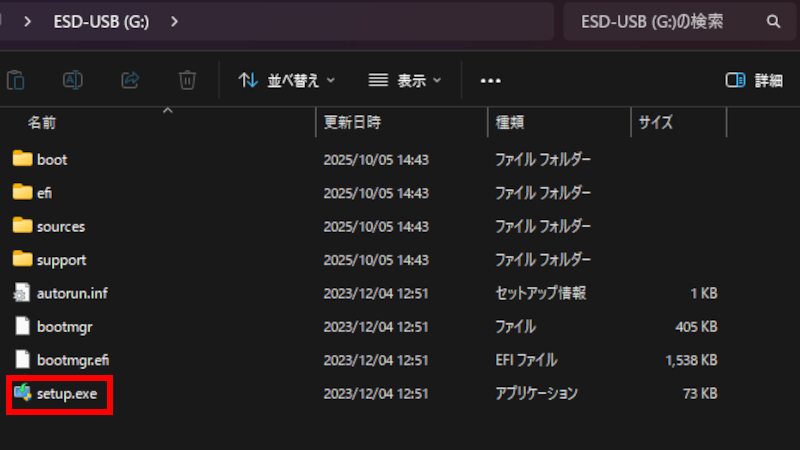
Windows10 のインストール画面が表示されたら、“赤枠”のリンクをクリックします
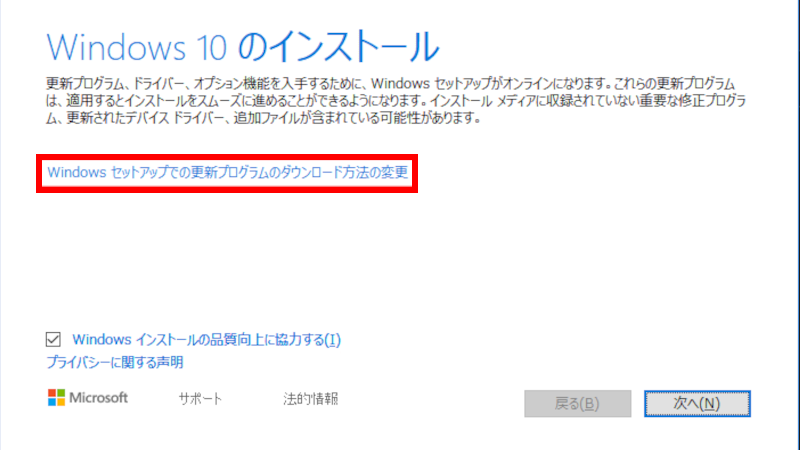
更新プログラムについて “今は実行しない” にチェックします

あとは“ライセンス条項”の同意と“個人用ファイルとアプリを引継ぎ”を確認すれば、インストール開始です
- 更新スキップで 時間も大幅短縮できます
- WindowsUpdateを通さないため 失敗リスクが激減
- オフラインでも作業可能
などのメリットがあります。
Windows10 バージョン更新中は “触らない”
アップデート中は、パソコンが動いてないように思えたり再起動が数回行われたりしますが 、更新中は原則“パソコンを触らない!”です
画面が変わらなかったり、進行状況が更新してないと不安ですよね
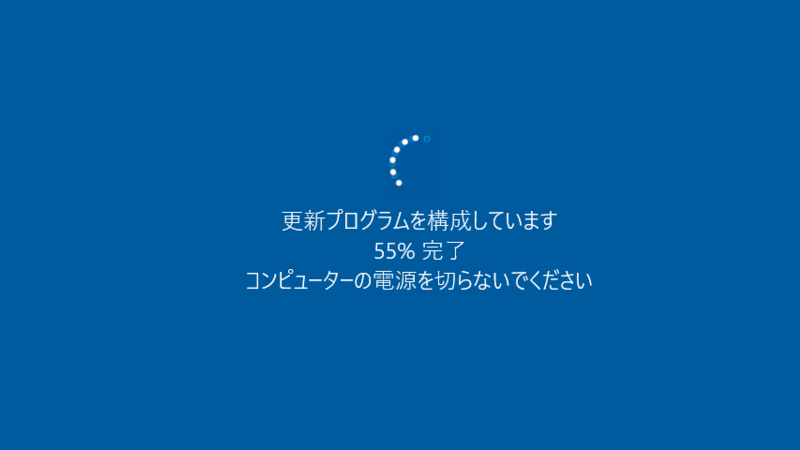
でも途中で操作すると失敗する可能性があるため、我慢して放置です!
作業時間は、あくまで目安ですが・・・
| 進行率 | 行状況(画面の表示例) | 所要時間(目安) |
|---|---|---|
| 0〜10% | 更新を準備しています | 約5分 |
| 10〜30% | 更新プログラムをインストールしています | 約10分 |
| 30〜60% | 機能とドライバを構成しています | 約10〜15分 |
| 60〜80% | データと設定を移行しています | 約15〜20分 |
| 80〜100% | 更新プログラムを構成しています | 約5〜10分 |
| 再起動後 | 更新プログラムを構成しています〇%完了 | 約5〜10分 |
Windows11 にアップデートする
Windows10 への更新が終わったら、念のため “Windowsキー + Rキー”で、“winver”を入力してバージョンを確認します
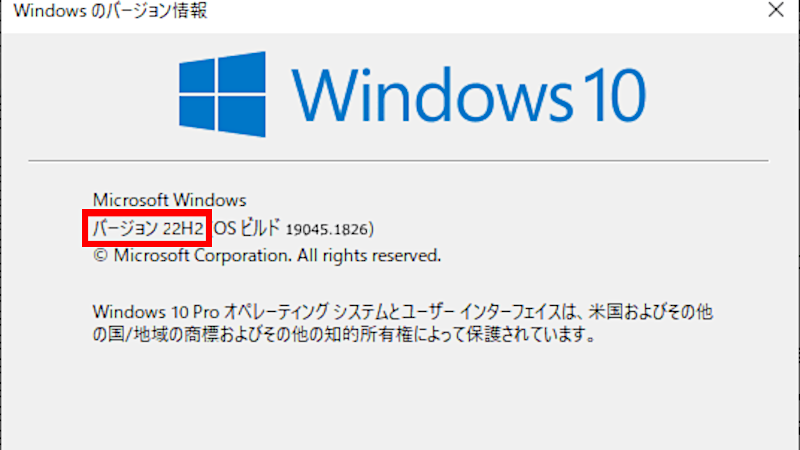
バージョン 22H2 になっていれば、いよいよ Windows11 となります
Windows10 と同じように、Microsoft公式サイトから Windows11メディア作成ツール をダウンロードしてUSBメディアを作ります
作成したインストールメディアを開いて、setup.exe をダブルクリックしてインストールを開始します
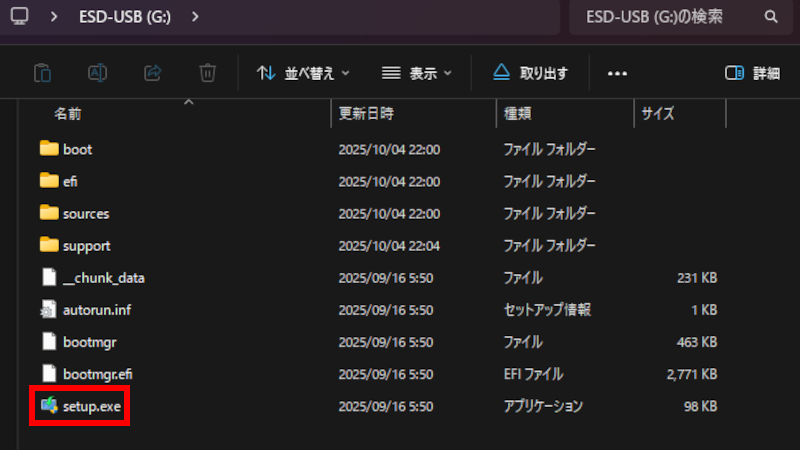
Windows11 のインストール画面が表示されたら、“赤枠”のリンクをクリックして、今回も“更新プログラムを今は実行しない”を選択します
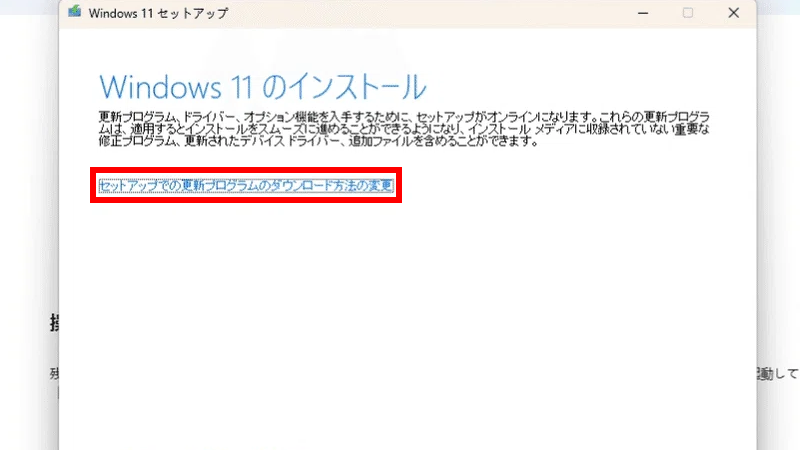
今回も約1時間ほどでWindows11へアップデート完了しました
Windows11 アップデート後にやっておきたいこと
無事に Windows11 に更新出来れば、幾つかやっておきたいコトがあります
まずは通常のWindowsUpdateを実行します
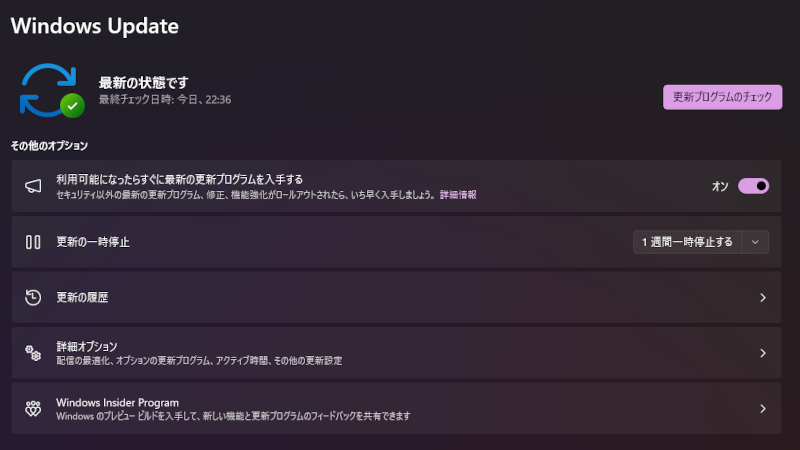
Windowsキーを右クリックして、デバイスマネージャーでドライバを確認します
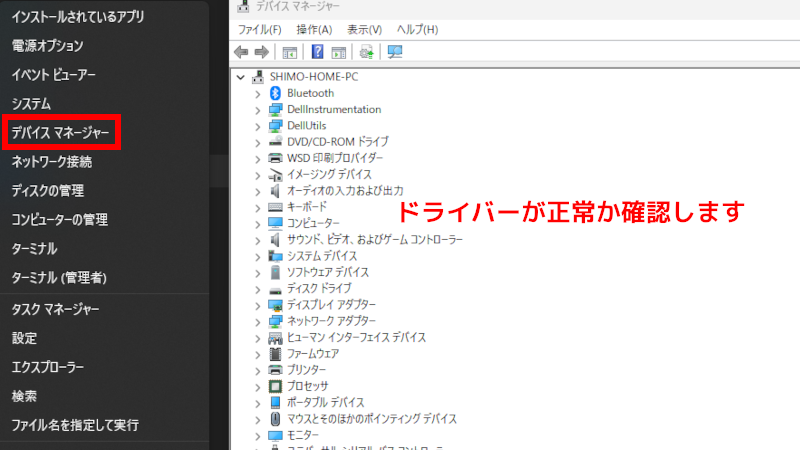
必要であればアップデートや、メーカーからドライバーをインストールします
Windows11 更新最短ルート

今回 Windows10 バージョン1903 という、古いバージョンを無事に Windows11 にアップデートすることが出来ました
Windows11 の要件を満たしていても、Windows10 のバージョンが古いと更新が出来ないことは知らない人も多いと思います
古いバージョンの更新からWindows11へのアップデートまで2時間ほどかかります
Windows10 のサポート終了が近づいているので、早めに確認しておきましょう!
このブログでは、使える中古パソコンが買えるお店や紹介しています
WindowsやMacなど、古いパソコンの使い道を紹介しています
今後ともオッサンLABOブログをよろしくお願いいたします




